高手教你删除win10系统多余的网络连接
更新时间:2021-11-25 15:02:00作者:mei
电脑连接无线网络上网是比常见的操作之一,有时在win10系统打开网络连接,就会看到好多网络连接,有些网络连接是平时没用的。为了快速连接网络,大家可以将不常用的给禁用,那么具体该怎么操作?感兴趣的快快学习一下。
1、打开网络连接,可以看到下面有好多的“网络连接”。
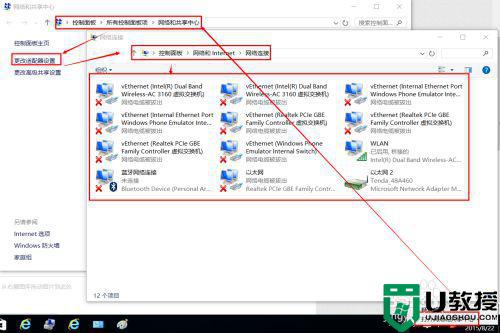
2、右键第一个“网络连接”,发现删除功能被禁用了。
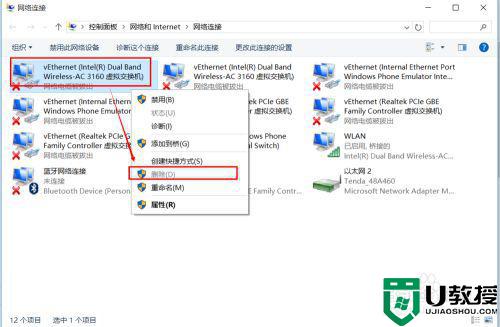
3、按照如下的方法,打开设备管理器,在网络适配器下面发现了很多的“网络适配器”。
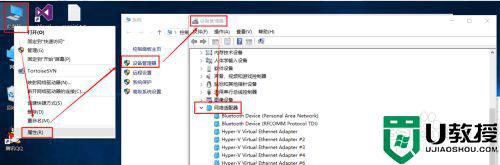
4、双击需要删除的“网络连接”,在弹出的窗口处可以查看到“网络适配器”的名称;
5、在“设备管理器”右键需要卸载的“网络适配器”
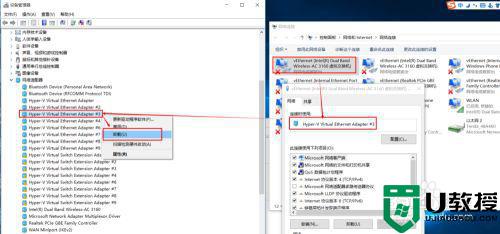
6、可以发现“网络连接3”被卸载了,第一个位置变成了 8。
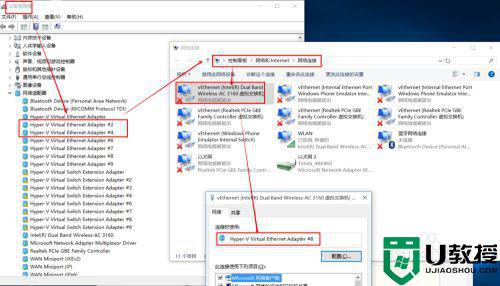
7、同理可以删除其他的多余的“网络连接“。
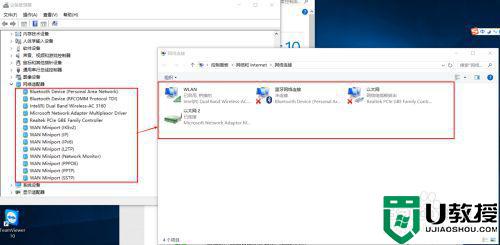
把win10系统多余的网络连接删除可以加快上网速度,此方法适合任何人群,有相同疑问的小伙伴快来学习一下。
高手教你删除win10系统多余的网络连接相关教程
- win10怎么样删除多余的账户 图文教你删除win10系统多余账户
- win10多余的启动项怎么删除 win10如何删除多余的启动项
- win10系统如何删除右键多余菜单|win10系统右键多余菜单的删除方法
- 如何给win10系统手动无线网络连接 win10系统手动无线网络连接的详细步骤
- win10怎么删掉多余的系统 win10如何删除电脑里面多余的系统
- 详细教你删除多余的win10微软拼音输入法
- win10怎么样固定网络IP地址 高手教你固定win10网络IP地址
- 高手教你设置win10系统网络共享文件夹
- win10账户头像如何删除 高手教你删除win10账户头像
- 如何删除右键菜单中多余项?删除右键菜单中多余项的方法
- Win11如何替换dll文件 Win11替换dll文件的方法 系统之家
- Win10系统播放器无法正常运行怎么办 系统之家
- 李斌 蔚来手机进展顺利 一年内要换手机的用户可以等等 系统之家
- 数据显示特斯拉Cybertruck电动皮卡已预订超过160万辆 系统之家
- 小米智能生态新品预热 包括小米首款高性能桌面生产力产品 系统之家
- 微软建议索尼让第一方游戏首发加入 PS Plus 订阅库 从而与 XGP 竞争 系统之家
热门推荐
win10系统教程推荐
- 1 window10投屏步骤 windows10电脑如何投屏
- 2 Win10声音调节不了为什么 Win10无法调节声音的解决方案
- 3 怎样取消win10电脑开机密码 win10取消开机密码的方法步骤
- 4 win10关闭通知弹窗设置方法 win10怎么关闭弹窗通知
- 5 重装win10系统usb失灵怎么办 win10系统重装后usb失灵修复方法
- 6 win10免驱无线网卡无法识别怎么办 win10无法识别无线网卡免驱版处理方法
- 7 修复win10系统蓝屏提示system service exception错误方法
- 8 win10未分配磁盘合并设置方法 win10怎么把两个未分配磁盘合并
- 9 如何提高cf的fps值win10 win10 cf的fps低怎么办
- 10 win10锁屏不显示时间怎么办 win10锁屏没有显示时间处理方法

